19モバイルの設定
この章の内容は次のとおりです。
Oracle Sales Cloud Mobile設定概要
「モバイルの設定」の章では、Oracle Sales Cloud Mobile (Sales Cloud Mobile)を設定して社内に展開するために役立つ情報を提供します。
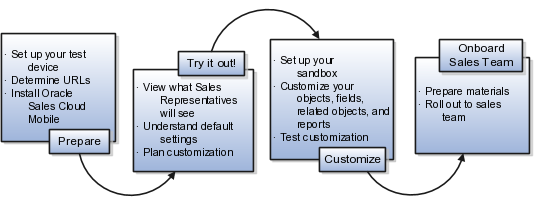
準備
最初に、Sales Cloud Mobileアプリケーションの実装のテストに使用するデバイスを準備する必要があります。 トピック「Oracle Sales Cloud Mobileをサポートするプラットフォーム」を参照して、会社で使用するモバイル・デバイスとそのオペレーティング・システムがサポート対象であることを確認します。 次に、「Oracle Sales Cloud Mobileで使用する自社のホストURLの特定」のトピックとOracle Sales Cloud Mobileアプリケーションのインストールに関するトピックで説明する手順を実行します。
試行
トピック「Oracle Sales Cloud Mobileの機能の確認」の説明に従って、アプリケーションに慣れ、デフォルトの設定と動作を理解します。
カスタマイズ
必要であれば、トピック「Oracle Sales Cloudのカスタマイズについて」から「Oracle Sales Cloud Mobileのカスタマイズのテスト」に従い、ビジネス要件に合うようにアプリケーションを変更します。
自社の営業チームに展開
「Oracle Sales Mobileの自社営業チームへの展開」のトピックで説明する方法を使用して、営業部署へのSales Cloud Mobileの展開を準備します。
Oracle Sales Cloud Mobileをサポートするプラットフォーム
http://www.oracle.com/us/products/system-requirements/overview/index.htmlで、Oracle Applications Cloudのシステム要件を参照してください。
Oracle Sales Cloud Mobileで使用する自社のホストURLの特定
モバイル・デバイスでSales Cloud Mobileにサインインする際に「ホスト」フィールドに入力するために、URLのホスト部分を特定する必要があります。 次の手順を実行して、必要になる2つのホストURLを特定します(iPhoneおよびAndroidデバイス用のURLとBlackBerryデバイス用のURL)。
iPhoneおよびAndroidデバイスで使用するホストURLの特定
-
Oracle Sales Cloudに設定ユーザーとしてサインインします。
-
ブラウザのアドレス・バーのURLをメモ帳にコピーします。
例: :
https://fap0655-crm.oracleads.com/crmCommon/faces/ ExtnConfiguratorHome?_afrLoop=1134989893797000&webApp=HomePage&fndHomePageViewId=%2FAtkHomePageWelcome&fnd=%3B%3B%3B%3Bfalse%3B256&_afrWindowMode=0&_adf.ctrl-state=m6wpw0vid_4 -
次に、URLのホスト名の部分のみ(
https://と次のスラッシュ(/)の間)をコピーします。 これが会社のホストURLです。この例のホストURL:
fap0655-crm.oracleads.com -
Sales Cloud Mobileを社内ユーザーに展開する際に、アプリケーションにサインインするときにホストURLを入力できるように、ホストURLの値を通知します。
BlackBerryデバイスで使用するホストURLの特定
-
基本のURL:
https://host/sales/faces/MobileInstallerMain -
前のトピック「iPhoneおよびAndroidデバイスで使用するホストURLの特定」で特定したホストURLでhostを置き換えます。
したがって、この例のBlackBerryインストール用のURLは、
https:// fap0655-crm.oracleads.com/sales/faces/MobileInstallerMainとなります。 -
Sales Cloud Mobileを営業チームに展開するときに、ホストURL値をユーザーに通知します。
iPhone用のOracle Sales Cloud Mobileアプリケーションのインストール
次の手順を実行して、iPhone用のOracle Sales Cloud Mobileアプリケーションをインストールします。
-
iPhoneを使用して、iTunesにサインインし、App Storeにアクセスします。
-
Oracle Sales Cloud Mobileを検索し、「インストール」をタップします。
-
前のトピック(「Oracle Sales Cloud Mobileで使用する自社のホストURLの特定」)で特定したホストURLを入力します。
-
ユーザー名とパスワードを入力します。
-
Oracle Sales Cloud Mobileアプリケーションにサインインします。
Android用のOracle Sales Cloud Mobileアプリケーションのインストール
次の手順を実行して、Android用のOracle Sales Cloud Mobileアプリケーションをインストールします。
-
Androidデバイスを使用して、Google Playにサインインし、アプリケーションをブラウズします。
-
Oracle Sales Cloud Mobileを検索し、「インストール」をタップします。
-
前のトピック(「Oracle Sales Cloud Mobileで使用する自社のホストURLの特定」)で特定したホストURLを入力します。
-
Oracle Sales Cloud Mobileアプリケーションを開き、ユーザー名とパスワードを入力します。
-
Oracle Sales Cloud Mobileアプリケーションにサインインします。
BlackBerry用のOracle Sales Cloud Mobileアプリケーションのインストール
次の手順を実行して、BlackBerry用のOracle Sales Cloud Mobileアプリケーションをインストールします。
-
BlackBerryのWi-Fiがオンになっていることを確認します。
-
BlackBerryのブラウザを使用して、前のトピック(「Oracle Sales Cloud Mobileで使用する自社のホストURLの特定」)で特定したホストURLを入力します。
-
認証情報を入力してサインインします。
-
「ダウンロードの開始」をクリックして、ダウンロードとインストールを開始します。
Oracle Sales Cloud Mobileの機能の確認
Oracle Sales Cloud Mobileを営業チームが利用できるようにする前に、アプリケーションのデフォルト機能を理解することをお薦めします。これによって、アプリケーションの設定をカスタマイズする必要があるかどうかを決めることができます。
次の一連の作業は、要件に応じてアプリケーションをカスタマイズする必要があるかどうかを決める際に役立ちます。
Oracle Sales Cloud Mobileの探索
Oracle Sales Cloudアプリケーションにデータがある場合は、モバイルのインストールに関するトピックの手順に従ってアプリケーションにサインインします。 データがない場合は、サインイン・ページで「デモ・モード」をタップして、デモ・データを使用できます。
デフォルトのオブジェクト、フィールド、レポートの理解
デフォルトのオブジェクト、フィールド、レポートについて理解します。 その際に次の質問を意識します。
-
各オブジェクトに対して何ができるか。作成、編集、または表示のみか。
-
各オブジェクトについてどのようなフィールドと関連オブジェクトが表示されるか。
-
どのようなレポートが使用できるか。
アプリケーションのカスタマイズが必要かどうか
デフォルトのオブジェクト、フィールド、関連オブジェクト、レポートを理解したら、会社のニーズに対処するために何かを変更する必要があるかどうかを検討します。
-
営業チームが扱う必要があるオブジェクト(標準およびカスタム)がSales Cloud Mobileによって表示されますか。
-
それらのオブジェクトそれぞれに適切なフィールドが表示されますか。
-
他のフィールド(カスタム・フィールドを含む)を追加または削除する必要がありますか。
-
関連オブジェクトを追加する必要がありますか。 レポートの追加、削除またはカスタマイズを行う必要がありますか。
Sales Cloud Mobileのカスタマイズが必要と決定した場合は、Sales Cloud Mobileのカスタマイズに関する情報と変更内容のテスト方法について次の項を参照してください。
Oracle Sales Cloud Mobileの拡張機能概要
アプリケーション・コンポーザを使用して、iPhone用、Android用およびBlackBerry用のOracle Sales Cloud Mobileの営業アプリケーションをカスタマイズします。 アプリケーション・コンポーザを使用すると、Oracle Sales Cloud Mobileアプリケーションに表示するオブジェクトやフィールドを管理できます。特定のデバイスごとに固有のカスタマイズを行う必要はありません。
Oracle Sales Cloud Mobileアプリケーションの次の部分をカスタマイズできます。
-
標準のOracle Sales Cloudの「Sales」、「Customer Center」、「Marketing」および「Common」オブジェクトを有効化します。これらはスマートフォンのデフォルトでは有効化されていません。
-
スマートフォン用のカスタムの「Sales」、「Customer Center」、「Marketing」および「Common」オブジェクトを有効化します。
-
Oracle Sales Cloud Mobileで、モバイル対応に変更した「Sales」、「Customer Center」、「Marketing」および「Common」オブジェクトのフィールド(カスタム・フィールドを含む)が表示されるように変更します。
-
Sales Cloud Mobileホームページを構成して、Business IntelligenceレポートをSales Cloud Mobileアプリケーションに追加します。
Oracle Sales Cloud Mobileのカスタマイズ
次の手順では、指定された「Sales」オブジェクトについて、アプリケーション・コンポーザを使用してOracle Sales Cloud Mobileをカスタマイズする方法を説明します。 アプリケーション・コンポーザの詳細は、Oracle Sales Cloud: Extending Salesガイドを参照してください。
まず、サンドボックスを開くか作成する必要があります。その後、アプリケーション・コンポーザを使用してOracle Sales Cloud Mobileをカスタマイズします。
サンドボックスを開くまたは作成
-
Sales Cloud管理者ジョブ・ロールを持つユーザーとしてOracle Sales Cloudにサインインします。
-
グローバル・リージョンで、「設定およびアクション」メニューを展開してから、「管理」サブ見出しの下で「サンドボックスの管理」を選択します。
-
カスタマイズを行うために使用するサンドボックスを選択します。 サンドボックスを有効にすることが必要な場合があります。適切なサンドボックスが存在していない場合は作成してください。
アプリケーション・コンポーザを使用したOracle Sales Cloud Mobileのカスタマイズ
-
「ナビゲータ」メニューを使用し、「ツール」の「カスタマイズ」カテゴリで「アプリケーション・コンポーザ」を選択して、アプリケーション・コンポーザを開きます。
-
アプリケーション・コンポーザでカスタマイズするアプリケーションを選択します。
-
ステップ1で選択したアプリケーションで、カスタマイズするカスタム・オブジェクトまたは標準オブジェクトを選択します。
-
ナビゲーション・ツリーの「ページ」ノードを選択します。
-
「モバイル・ページ」タブを選択して、親オブジェクトと子オブジェクトのモバイル構成オプションを表示します。
-
オブジェクトがSales Cloud Mobileですでに有効化されているかどうかにより、「<object name>の作成」または「<object name>の編集」をクリックします。 メイン・オブジェクトの下に表示される子オブジェクトも作成または編集できます。
-
構成ウィザードを操作して、選択したオブジェクトをカスタマイズします。
Sales Cloud Mobileのホームページにあるオブジェクト・アイコンの追加および削除
Sales Cloud Mobileアプリケーションで次のようにしてオブジェクトのアイコンを追加または削除できます。
-
アプリケーション・コンポーザで、「モバイル・アプリケーション設定」ページを開きます。これには、「共通設定」リストの下でページ・リンクをクリックするか、「アプリケーション・コンポーザ」の「概要」セクションでページ・リンクをクリックします。
-
「スプリングボードの構成」をクリックします。
-
追加または削除するオブジェクトを選択して、右向きまたは左向きの矢印をクリックすると、オブジェクトが「使用可能」リストか「選択済」リストに移動します。
-
「保存して閉じる」をクリックします。
売上品目の商品一覧の表示
次の設定手順を実行して、ユーザーが製品を売上品目に追加できるようにします。
-
「設定と保守」で「製品グループ使用目的の管理」タスクを探します。
-
「製品グループ使用目的の管理」タスクで「タスクに進む」ボタンをクリックします。
-
「製品グループ使用目的」で「ベース」行を選択します。
-
「その他」タブを選択し、「追加」アイコンをクリックします。
-
次の値で新しい行を作成します。
-
名前: 製品の非表示
-
値: いいえ
-
モード: Oracle Fusion Mobile Sales
これにより、製品のリストが表示され、ユーザーが「製品」を「売上品目」に追加できるようになります。 必要であれば、ユーザーは「製品」と同様に「製品グループ」も「売上品目」に追加できます。 製品リストが表示されなくても、ユーザーは「製品グループ」を「売上品目」に追加することはできます。
-
パスワードの自動保存をスマートフォンおよびタブレットに設定する方法
「設定と保守」作業領域で、「管理者プロファイル値の管理」タスクを探します。 「電話でのパスワード保存使用可能」プロファイル・オプションを「Y」(Yes)または「N」(No)に設定します。
RSSフィードの設定
次のようにして、RSSフィード・ソースを設定すると、RSSフィードがSales Cloud Mobileのページ下部に関連オブジェクトと一緒に表示されます。
-
「設定と保守」で「管理者プロファイル値の管理」タスクを探します。
-
「管理者プロファイル値の管理」タスクを見つけたら、「タスクに進む」をクリックします。
-
RSSフィード・ソースのプロファイル表示名を探します。
-
必要に応じてRSSフィードURLを追加します。
Oracle Sales Cloud Mobileのカスタマイズのテスト
Oracle Sales Cloud Mobileをカスタマイズした後で、カスタマイズを含むサンドボックスを使用してすべての変更をテストすることをお薦めします。
-
営業担当者、営業マネージャまたは営業部長のジョブ・ロールを持つOracle Sales Cloud MobileユーザーとしてOracle Sales Cloudアプリケーションにサインインします。
-
カスタマイズを含むサンドボックスを選択します。
-
Oracle Sales Cloudブラウザ・ウィンドウをラップトップPCまたはデスクトップPCで開いた状態で、Oracle Sales Cloud Mobileをスマートフォンで開き、Oracle Sales Cloudへのサインインに使用したのと同じユーザーでサインインします。 ステップ1と同じユーザーとしてサインインすると、ステップ2で選択したサンドボックスをスマートフォンのOracle Sales Cloud Mobileアプリケーションで表示できます。
このユーザーのみがOracle Sales Cloud Mobileアプリケーションのサンドボックスにアクセスしていることに注意してください(Oracle Sales Cloudブラウザ・ウィンドウが開いているかぎり)。 その他のすべてのユーザーには、アプリケーションの公開済バージョンのみが表示されます。
-
カスタマイズしたページをチェックして、予定どおりに作動することを確認します。
-
サンドボックスを公開して、カスタマイズをすべてのOracle Sales Cloud Mobileユーザーに配布します。 サンドボックスの公開方法の詳細は、Oracle Sales Cloud: Customizing Salesガイドのサンドボックスの公開に関する章を参照してください。
Oracle Sales Mobileの自社営業チームへの展開
Oracle Sales Cloud Mobileの標準機能の調査と、会社の要件に合せたアプリケーションの構成が終了した後で、アプリケーションを営業チームに展開する方法を検討します。 役立つヒントを次に示します。
-
アプリケーションをテストした社内のユーザーからフィードバックを集め、発生する可能性がある問題に対処するために資料を修正します。
-
研修資料で使用するためにモバイル・デバイスでスクリーンショットをキャプチャします(詳しい方法は、手順を説明するインターネット・サイトを参照してください)。
注意
初期サインイン・ページの「ホストURL」フィールドのスクリーンショットを使用する場合、このフィールドはアプリケーションに初めてアクセスする場合のみ表示されることに注意してください。 ホストURLをすでに入力した場合は、Sales Cloud Mobileをアンインストールしてから再インストールすると、再び「ホストURL」フィールドが表示されます。
-
モバイル・デバイスをPCにミラー化できるソフトウェアを使用して、ライブ研修を行うことを検討します。
-
アプリケーションに関連する情報やリンクを含むイントラネット・ページを作成します。 頻繁に問合せがある情報の1つは会社固有のホストURLです。
-
ユーザーがモバイル・デバイスをオンにしておくように確認します。
My Oracle Support (https://support.oracle.com)の記事「Rollout Kit for Oracle Sales Cloud Mobile」(Doc ID 1540393.1)も参照してください。